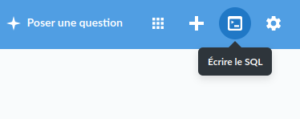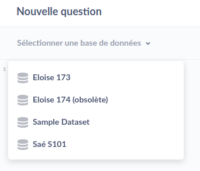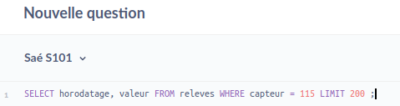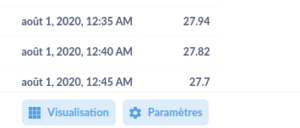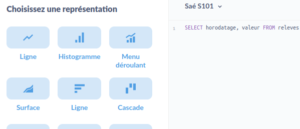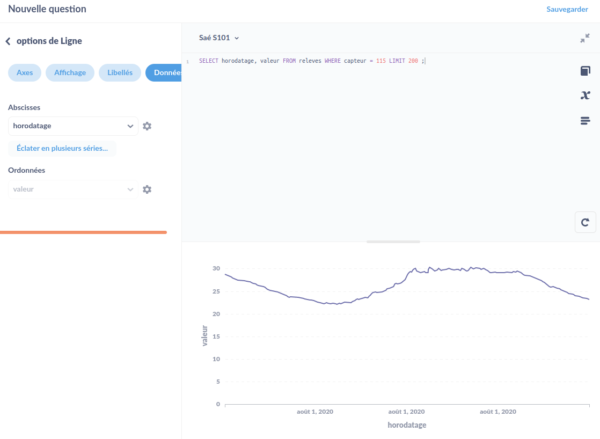Dans ce billet j’explique comment créer rapidement un graphique généré à partir du résultat d’une requête SQL en utilisant Metabase.
Ajout d’une base de données
Pour faire un graphique, il faut connecter Metabase à au moins une base de données. Si vous n’avez pas fait cette connexion au moment de l’intallation (billet Metabase), ou si vous voulez ajouter une nouvelle base de données, il faut se rendre dans :
- Paramètres (⚙ roue crantée en haut à droite) → Administration → Bases de données → Ajouter une base de données.
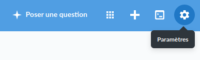
- Nom,
- Hôte (adresse IP),
- Port (si celui par défaut n’est pas bon),
- Nom de la base de données,
- Nom d’utilisateur
- et Mot de passe.
Pour revenir à l’écran d’accueil, cliquer sur Paramètres (⚙) → Quitter le panneau d’administration.
Premier graphique
- Cliquer sur le petit icône carré
Écrire le SQLen haut à droite à coté de la roue crantée ⚙. - Sélectionner la base de données qui vous intéresse.
- Saisir la requête SQL qui retourne les informations que l’on souhaite voir sous forme de graphique. On peut, par exemple, écrire une requête qui retourne deux colonnes, une pour les abscisses et une pour les ordonnées, pour afficher une simple courbe.
- Valider la requête avec Ctrl + Entrée ou le petit bouton lecture en bas à droite de la zone de saisie (▶)
- Le résultat de la requête doit apparaître dessous, il faut maintenant cliquer sur
Visualisationen bas à gauche. - C’est le moment de choisir le type de graphique, Ligne par exemple.
- Votre premier graphique est maintenant généré ! Un grand nombre d’options permettent de le paramétrer. Penser à cliquer sur
Sauvegarderen haut à droite pour conserver cette question (terme Metabase pour un graphique).